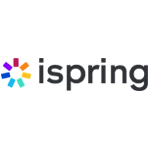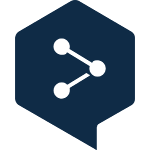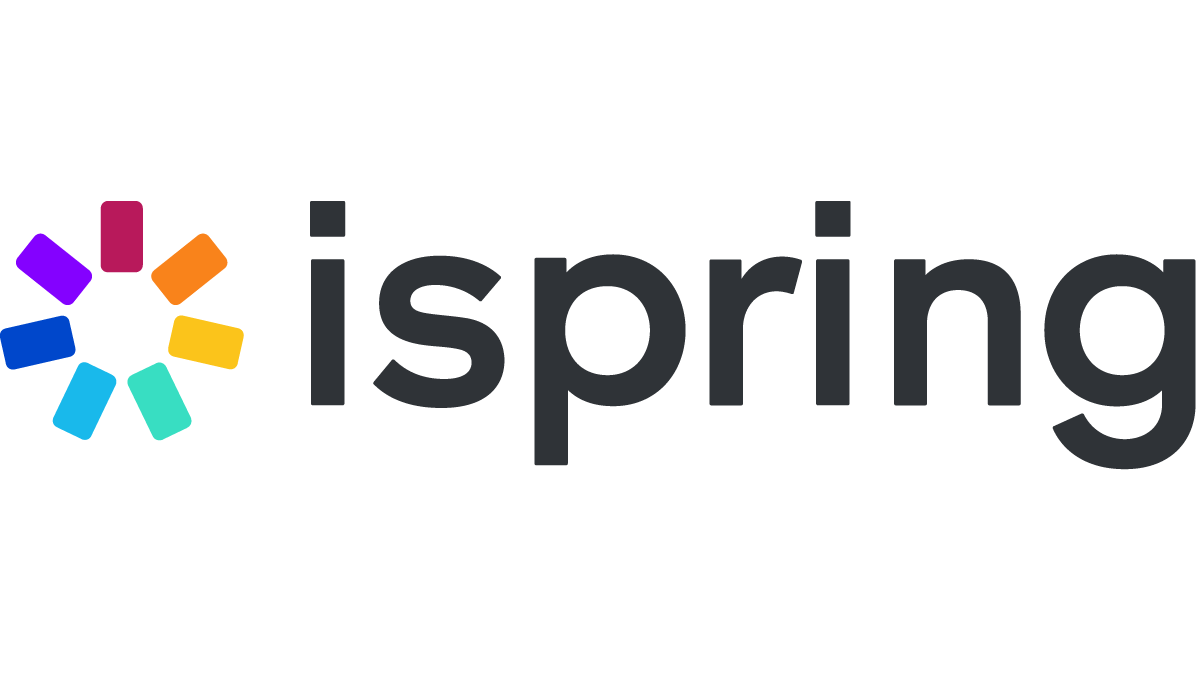
毎年 9 月から 10 月にかけては、多くの人事・研修担当者の方々が、翌年度の新入社員研修に向けた教材や e ラーニングコンテンツの作成を進める時期です。
そのため、この時期は iSpring に関するサポートのお問い合わせが特に増加します。
本記事では、サポート メールより頻繁に寄せられるコンポーネントの登録トラブルと、その解決方法について解説いたします。
この記事を通じて、サポートへお問い合わせいただく前に、ご自身でトラブルシューティングを行えるように、ぜひ参考にしてみてください。
もしあなたの画面に、次のようなメッセージが表示されている場合
iSpring Converter Pro、iSpring Suite または iSpring Suite Max を使用して PowerPoint を SCORM 形式に変換する際に、このようなエラーメッセージが出てきたことはないでしょうか。
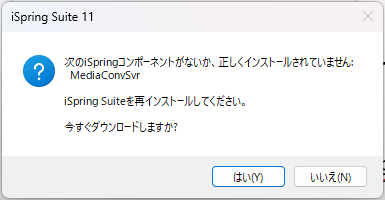
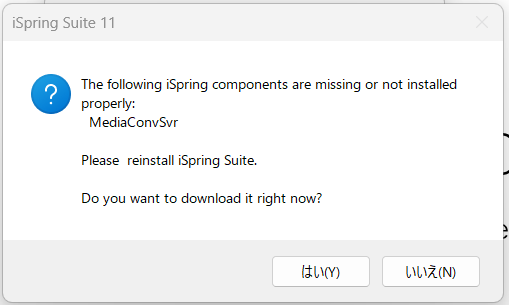
このメッセージが表示されるということは、iSpring の内部コンポーネント(今回の場合は MediaConvSvr.exe)が
Windows に正しく登録されていない状態であることを意味します。
これは、Windows のセキュリティ機能やユーザー権限の設定によって一部のプログラムが正しく登録されなかった場合に発生することがあります。
まずは、このエラーメッセージで 「いいえ」 を選択し、必要に応じて PowerPoint ファイルを保存してください。その後、iSpring Suite と PowerPoint の両方をいったん閉じてください。
トラブル解決までの流れ
- iSpring と PowerPoint をすべて閉じる
- 未登録のコンポーネントの保存場所を確認する (エクスプローラー)
- PowerShell(管理者権限)を開く
- コマンドを使って再登録(/regserver)する
コンポーネントの場所を確認
まずはコンポーネントの保存場所を確認しましょう。
今回のケースでは MediaConvSvr.exe を確認します。ご利用の環境によって、ファイルの保存場所が異なる可能性があります。ここでは、デフォルトの保存場所 を例に説明します。
デフォルトの保存場所では、以下のパスに MediaConvSvr.exe が保存されています:
“C:\Program Files (x86)\Common Files\iSpring Solutions\MediaConvSvr13\MediaConvSvr.exe”
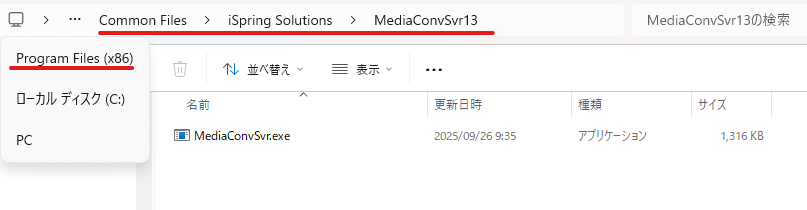
PowerShell を管理者で開く
コンポーネントの保存場所を確認したら、Windows PowerShell を管理者として実行してください。
通常の権限で実行した場合、登録が正しく行われません。
起動後、ウィンドウ上部に「管理者: Windows PowerShell」と表示されていることを確認してください。
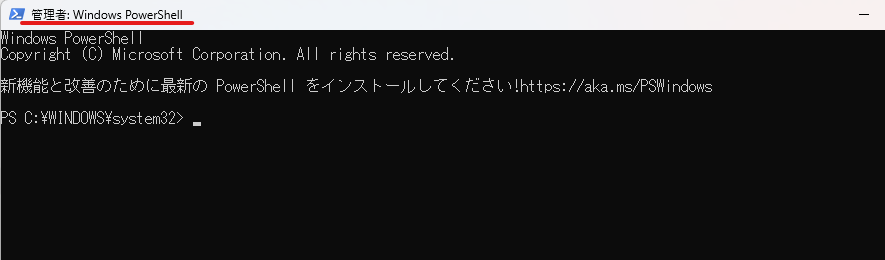
コンポーネントを再登録する
PowerShell に以下のコマンドを入力します。(実際の保存場所に合わせて、パスの部分を修正してください)
「& “C:\Program Files (x86)\Common Files\iSpring Solutions\MediaConvSvr13\MediaConvSvr.exe” /regserver」
このコマンドは、コピー&ペーストでそのまま貼り付けても構いません。
または、/(スラッシュ)を入力したあとに Tab キー を押して、フォルダやファイル名を 1 つずつ選択しながら入力していく方法でも操作が行えます。
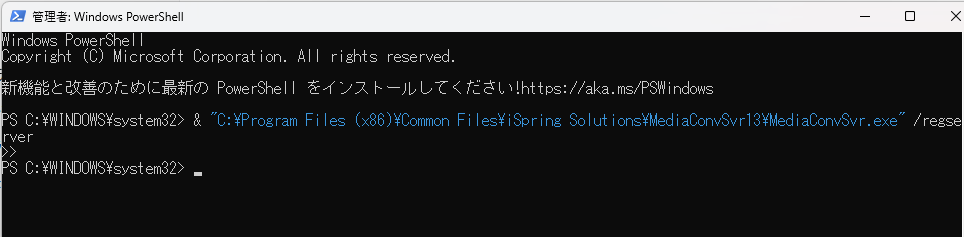
コマンドを入力したら Enter キー を押します。
数秒で処理が完了し、何も表示されずに PowerShell の入力行(プロンプト)が戻れば成功です。
PowerPoint と iSpring 製品を再起動して動作を確認する
コンポーネントの登録が完了したら PowerPoint を開き、iSpring のタブから再度 SCORM 変換を行ってみてください。
エラーが出ず、正常に変換が完了すれば登録の完了です。
その他コンポーネントの保存場所
OS Windows 64 ビット
bin フォルダー
“C:\Program Files\iSpring\Suite 11\bin\CamPro.exe” /regServer
bin32 フォルダー
“C:\Program Files\iSpring\Suite 11\bin32\Visuals.exe” /regServer
“C:\Program Files\iSpring\Suite 11\bin32\ContentLibraryApp.exe” /regServer
“C:\Program Files\iSpring\Suite 11\bin32\ispringquizmaker.exe” /regServer
“C:\Program Files\iSpring\Suite 11\bin32\iSpringSvr.exe” /regServer
“C:\Program Files\iSpring\Suite 11\bin32\mediaeditor.exe” /regServer
“C:\Program Files\iSpring\Suite 11\bin32\TalkMaster.exe” /regServer
“C:\Program Files\iSpring\Suite 11\bin32\PlayerCustomizer.exe” /regServer
“C:\Program Files\iSpring\Suite 11\bin32\ComLauncher.exe” /regServer
“C:\Program Files\iSpring\Suite 11\bin32\comcefview.exe” /regServer
OS Windows 32 ビット
bin フォルダー
“C:\Program Files\iSpring\Suite 11\bin\CamPro.exe” /regServer
“C:\Program Files\iSpring\Suite 11\bin\Visuals.exe” /regServer
“C:\Program Files\iSpring\Suite 11\bin\AVEditor.exe” /regServer
“C:\Program Files\iSpring\Suite 11\bin\ContentLibraryApp.exe” /regServer
“C:\Program Files\iSpring\Suite 11\bin\ispringquizmaker.exe” /regServer
“C:\Program Files\iSpring\Suite 11\bin\iSpringSvr.exe” /regServer
“C:\Program Files\iSpring\Suite 11\bin\mediaeditor.exe” /regServer
“C:\Program Files\iSpring\Suite 11\bin\TalkMaster.exe” /regServer
“C:\Program Files\iSpring\Suite 11\bin\PlayerCustomizer.exe” /regServer
“C:\Program Files\iSpring\Suite 11\bin\ComLauncher.exe” /regServer
“C:\Program Files\iSpring\Suite 11\bin\comcefview.exe” /regServer
共通コンポーネント
“C:\Program Files (x86)\Common Files\iSpring Solutions\MediaConvSvr13\MediaConvSvr.exe” /regServer
以下の手順をお試しいただいてもエラーが解消されない場合は、下記リンクより「テクニカル サポート」を選択し、お問い合わせください。
お問い合わせリンク:XLsoft Corporation: エクセルソフト お問い合わせ
まとめ
今回ご紹介した方法を実践いただくと、iSpring の変換エラーやコンポーネントの登録トラブルも、再インストールをせずにご自身で解決できるようになります。
PowerShell を使ってコンポーネントを再登録することで、多くの「起動しない」「変換できない」といった問題をご自身で解消いただけます。
正しい手順を知っておくことで、トラブルが起きても落ち着いて対応できるはずです。ぜひ本記事を参考に、安定した iSpring 環境でコンテンツ制作を進めてください。
まだ iSpring Suite をお持ちでない場合は、無償評価版をダウンロードして、効果的なトレーニング モジュールの作成を開始しましょう!
製品情報・お見積りやお問い合わせはこちらから
製品の情報や、ブログの最新情報をお届け! エクセルソフト ニュースの購読お申し込みはこちらから。
©Copyright 2025 iSpring Solutions, Inc.